WPS Excel中设置输入网页地址自动转换成超链接的方法
时间:2024-02-19 09:04:45作者:极光下载站人气:221
有小伙伴表示在wps excel中会经常输入一些网页链接的情况,但是有些时候输入的链接不会自动的转成链接操作,那么我们该如何将输入的链接自动转换成超链接使用呢,其实方法操作起来是很简单的,我们需要进入到表格的编辑选项设置窗口中,将键入时iInternet及网络路径转换为超链接选项进行勾选启用就好了,那么输入的网页链接等内容就会自动的转换成超链接来使用,下方是关于如何使用WPS Excel设置输入内容自动转换成超链接的具体操作方法,如果你需要的情况下可以看看方法教程,希望对大家有所帮助。
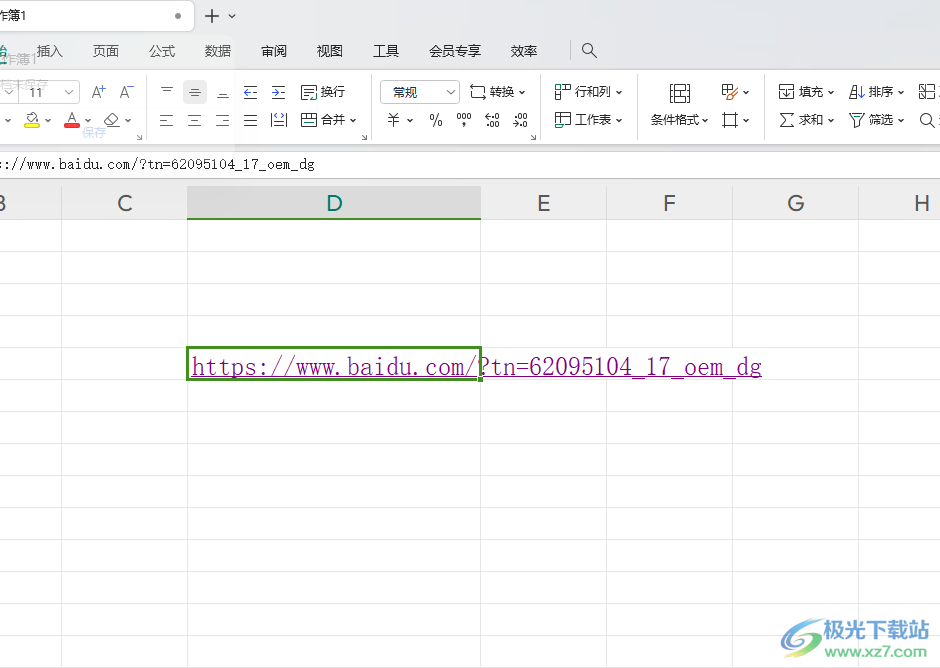
方法步骤
1.当你在表格中输入了一个网页地址之后,该地址不会自动的变成超链接来使用,如图所示。
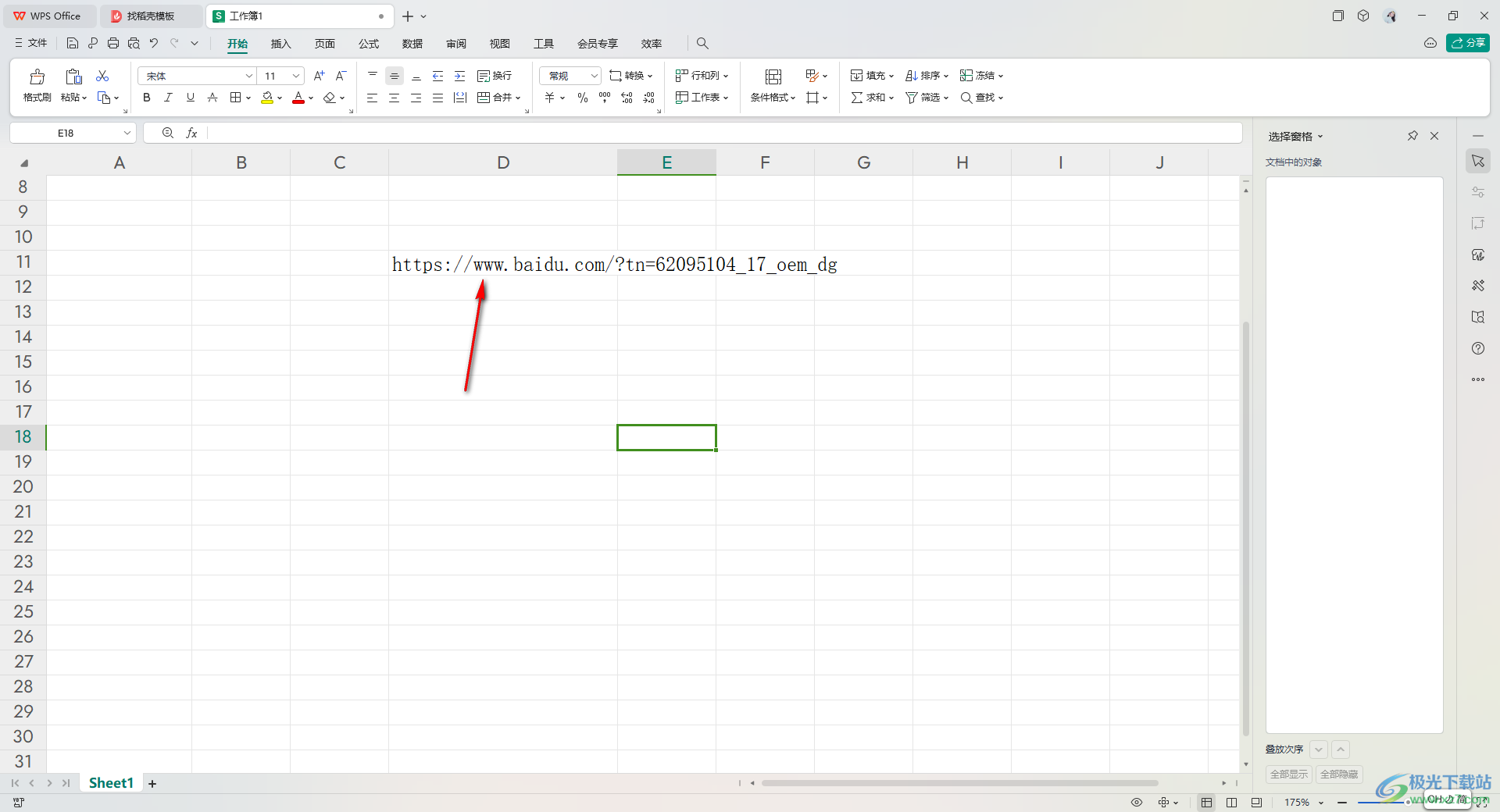
2.对此,我们可以点击左上角的【文件】选项,再在打开的下拉窗口中,将其中的【选项】进行点击一下进入到页面中。
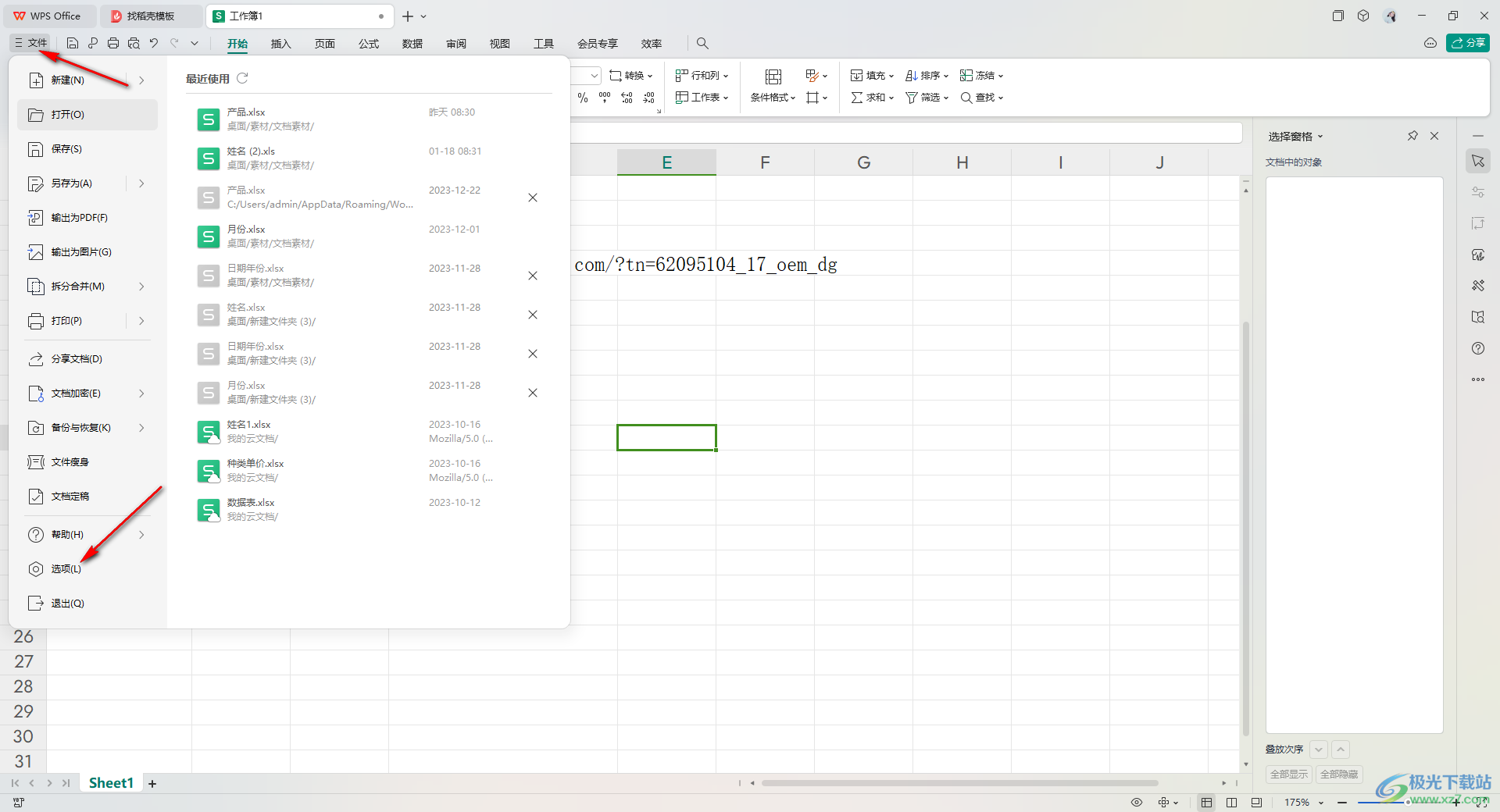
3.随后,在打开的页面左侧位置点击【编辑】,然后在右侧的页面中找到【键入时将Internet及网络路径转换为超链接】选项进行勾选使用,再点击确定按钮。
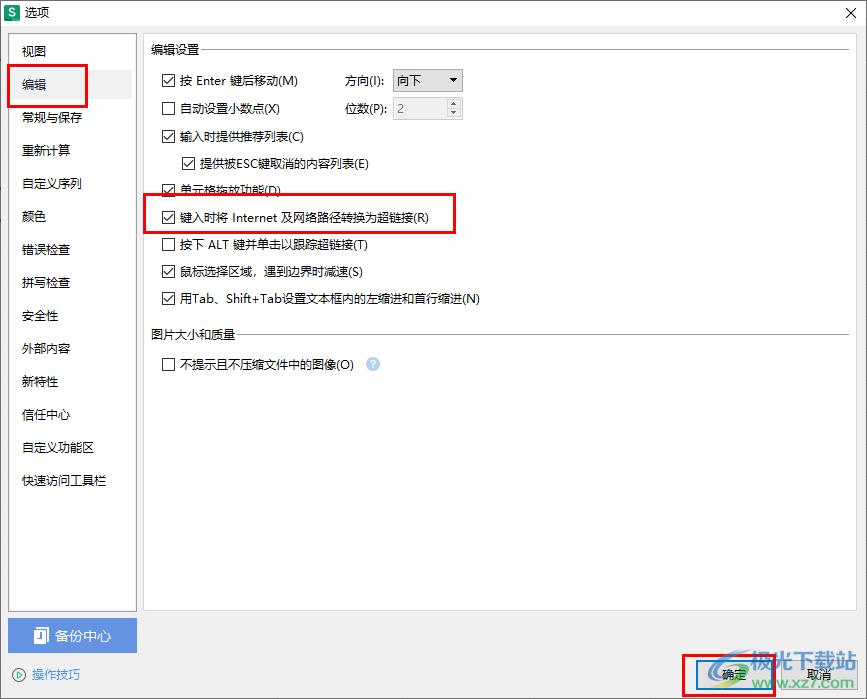
4.完成之后,重新将刚刚需要输入的链接添加进来,用鼠标将该链接单元格左键点击一下,即可呈现出一个网页超链接出来,你可以点击该链接使用。

以上就是关于如何使用WPS Excel设置输入内容自动转成超链接的具体操作方法,如果你发现自己输入的内容无法自动的转换成超链接使用,那么就可以按照上述的方法来操作一下就可以解决该问题,感兴趣的话可以操作试试。

大小:240.07 MB版本:v12.1.0.18608环境:WinAll, WinXP, Win7, Win10
- 进入下载
相关推荐
相关下载
热门阅览
- 1百度网盘分享密码暴力破解方法,怎么破解百度网盘加密链接
- 2keyshot6破解安装步骤-keyshot6破解安装教程
- 3apktool手机版使用教程-apktool使用方法
- 4mac版steam怎么设置中文 steam mac版设置中文教程
- 5抖音推荐怎么设置页面?抖音推荐界面重新设置教程
- 6电脑怎么开启VT 如何开启VT的详细教程!
- 7掌上英雄联盟怎么注销账号?掌上英雄联盟怎么退出登录
- 8rar文件怎么打开?如何打开rar格式文件
- 9掌上wegame怎么查别人战绩?掌上wegame怎么看别人英雄联盟战绩
- 10qq邮箱格式怎么写?qq邮箱格式是什么样的以及注册英文邮箱的方法
- 11怎么安装会声会影x7?会声会影x7安装教程
- 12Word文档中轻松实现两行对齐?word文档两行文字怎么对齐?
网友评论